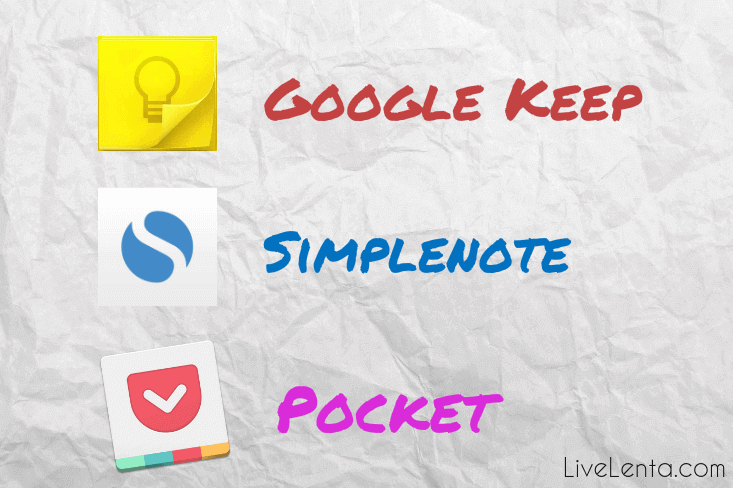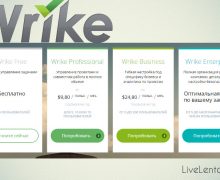Deprecated: Function create_function() is deprecated in /var/www/u0470207/data/www/livelenta.com/wp-content/plugins/wp-russian-typograph/wp-russian-typograph.php on line 456
Заметки – важнейшая составляющая насыщенной жизни каждого современного человека, в какой бы сфере деятельности он не был занят. Инженерам, экономистам, бухгалтерам, да и обычным домохозяйкам попросту не удержать в голове весь тот ворох планов и идей, который нужно превратить в жизнь в ближайшее время. Чтобы не таскаться повсюду с бесконечными листиками и блокнотами, предлагаем вам хранить всю нужную информацию на компьютере, в специальном сервисе, который и предназначен для полноценной и комфортной работы с заметками. Полагаем, наш сегодняшний материал, объясняющий, что такое визуальные заметки, и с чем их едят, поможет вам полностью освоить одну из таких программ.
В прошлом году мы уже публиковали статью на эту тематику, где описали такие сервисы, как Evernote и OneNote. Сегодня же мы познакомим вам с аналоговыми продуктами от других известных компаний, где подробно распишем их достоинства и привилегии, а также подготовим их детальное сравнение.
Визуальные заметки от Google Keep
Домашняя страница проекта — ссылка.
Официальная страница в Google Play — ссылка.
Keep – удобный и практичный инструмент для работы с визуальными заметками от компании Google. В записи можно с легкостью добавлять структурированные списки и изображения.
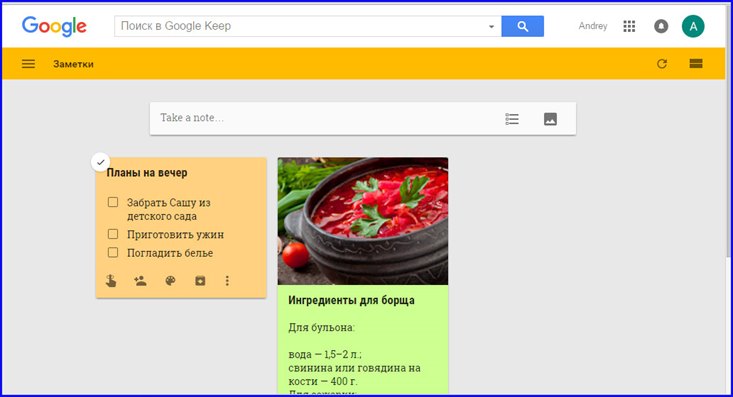
Сервис прикреплен к учетной записи Google и доступен при посещении официального сайта проекта наравне с почтовым аккаунтом Gmail, социальной сетью Google+ и уникальной службой для работы с документами Google Docs. Можно оставлять и просматривать заметки как на компьютере, так и на телефоне или планшете.
Как работает Keep? Кроме того, что можно попросту посетить официальную страницу проекта, можно установить в Chrome специальное расширение или модуль, которое позволит создавать новые заметки в один клик из верхнего меню. В дополнение, можно установить мобильное приложение для любых портативных устройств на базе Android или iOS, что весьма недурно.
Версия Google Keep для Windows является несколько ограниченной. Хотя ряд функций в ней отсутствует, заметки тут можно создавать точно так же, как и в мобильном аналоге, и позже открыть их на телефоне для внесения правок или добавления рукописных вставок. Все изменения и правки синхронизируются с аккаунтом Google, поэтому можете не беспокоиться насчет того, что какие-то изменения будут потеряны.
Что касается оформительской части, здесь все на довольно высоком уровне. Можно менять цветовую гамму каждой их визуальных заметок в отдельности, чтобы потом быстро найти нужную вам запись, лишь бегло взглянув на графическое оформление заметки.
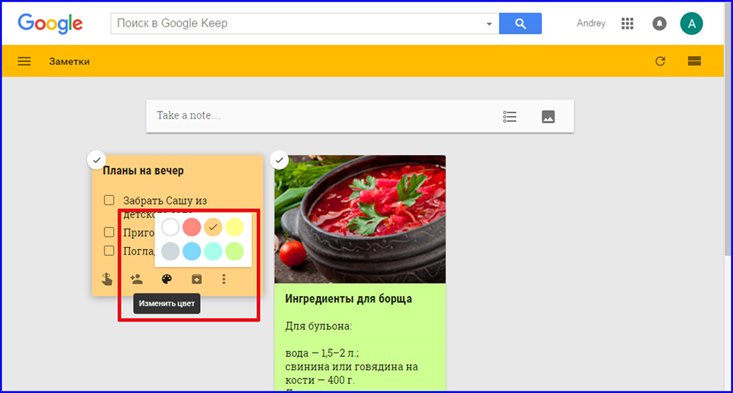
Для каждой записи можно создавать событие с напоминанием или без с указанием четкого времени и даты повторения в указанное время суток.
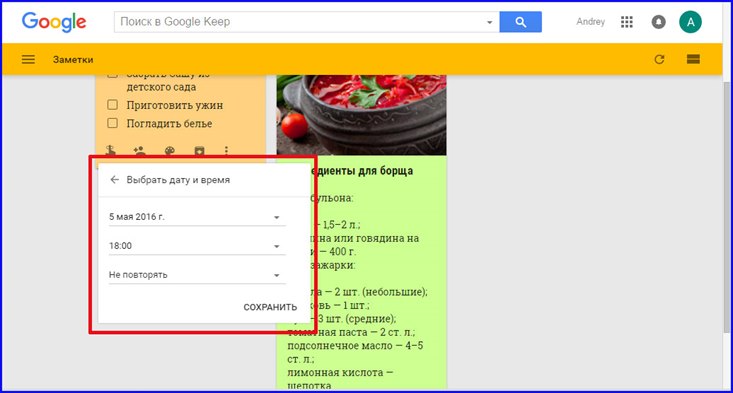
Google Keep тесно интегрирован с социальной сетью от Гугл. Так, любые записи можно в любой момент расшаривать другим контактам из Гугл Плюс, дабы те могли вставить свои комментарии и добавления.
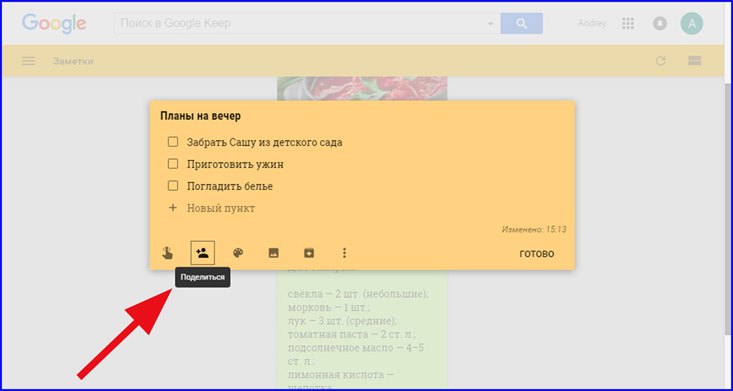
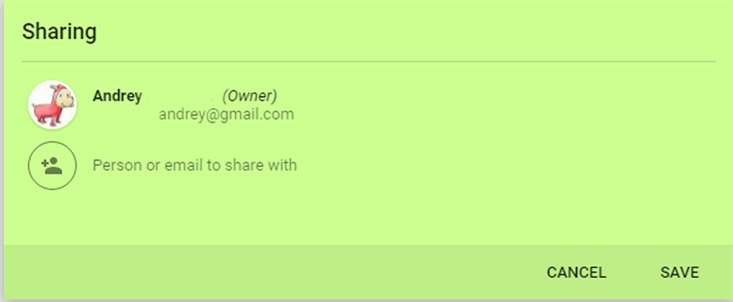
Теперь несколько слов о мобильной версии продукта. В отличие от своего ПК-аналога, тут можно надиктовывать текст через микрофон и делать рукописные вставки.
Что касается рукописного ввода, в наличии несколько инструментов для рисования: маркер, карандаш или цифровое перо. Можно изменять цвет и плотность пикселя, что придает данной функции определенный шарм и чувство стиля.
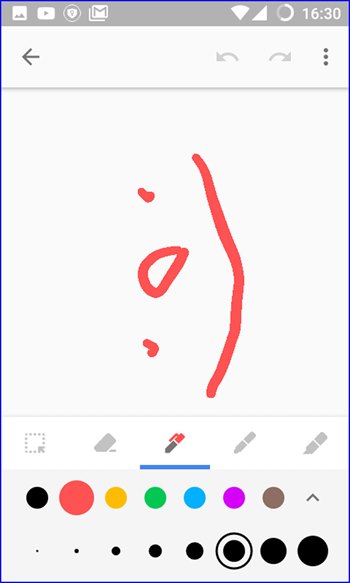
Можно размещать все записи как на одной ленте, так и в вертикальной последовательности. Меняется способ размещения путем нажатия одной единственной кнопки, расположенной в правом верхнем углу.


Сервис очень простой, и разобраться с ним сможет даже школьник, поэтому если ранее вы с подобными приложениями не работали, начать с Google Keep – самое оно.
Домашняя страница проекта — ссылка.
Официальная страница в Google Play — ссылка.
Данный сервис представляет собой не вполне обычную цифровую записную книжку. По сути, данное приложение позволяет сохранять любой контент в сети прямо из браузера или других приложений в специальное хранилище, чтобы позднее была возможность подробно его изучить и просмотреть. Своими руками написанные, собственные визуальные заметки здесь создавать нельзя. Тем не менее, это ничуть не умаляет достоинств данного программного продукта.
Зайти в Pocket можно либо используя персонифицированную учетную запись, либо аккаунт электронной почты Gmail.
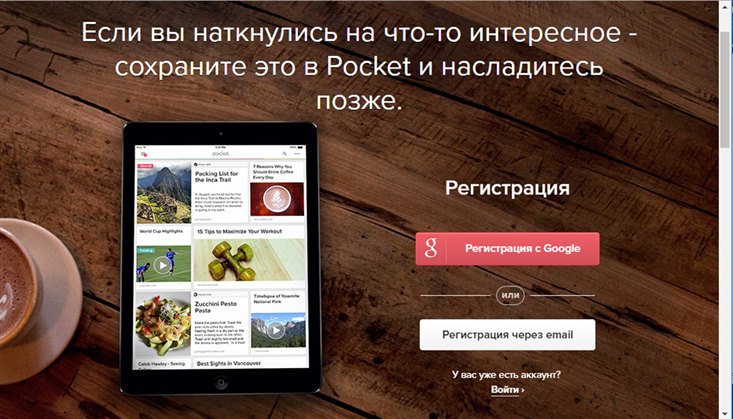
Что особенно важно, все записи Pocket’а доступны даже без подключения к сети с любого устройства: ПК, планшета, смартфона.
Чтобы в полную воспользоваться всеми преимуществами Pocket, нужно установить расширение для браузера (в данный момент доступен только плагин для Chrome, скачать его можно по приведенной ссылке). После этого, чтобы сохранить веб-страницу в защищенном хранилище, достаточно нажать соответствующую кнопку на верхней панели веб-навигатора.
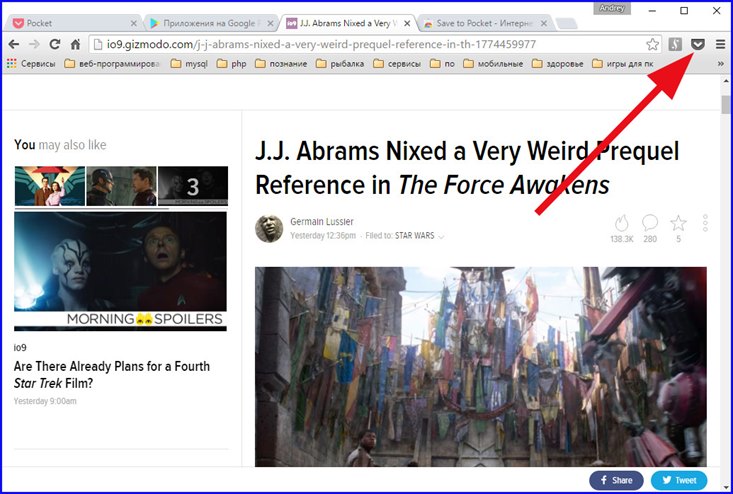
Вместе с самим контентом, к каждой записи можно прикреплять хэш-теги для быстрой навигации в медиа-пространстве.
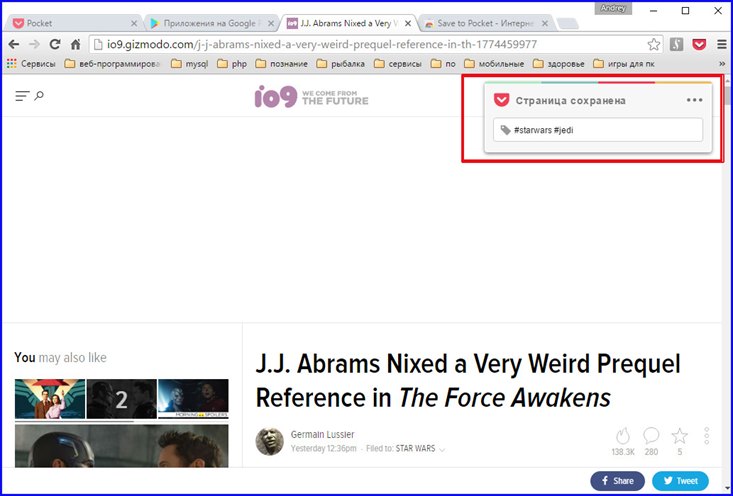
Управлять записями весьма просто. При этом, не требуется никаких особых навыков. Под каждой заметкой находятся кнопки для быстрых операций над записями. Воспользовавшись первой из них, можно быстро опубликовать ссылку на страницу в свой профиль в Twitter’е, Facebook’е, либо отправить линк своему знакомому на электронную почту. В дополнение к этим фишкам, можно здесь же открыть оригинал сохраненной статьи.
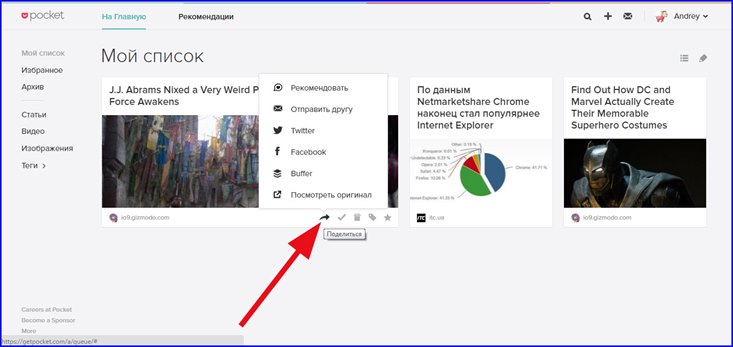
Следующий графический компонент поможет поместить выбранную статью в архив, дабы она не занимала место на главном экране. Позднее, в любой момент ее можно будет вернуть оттуда снова в активный список.
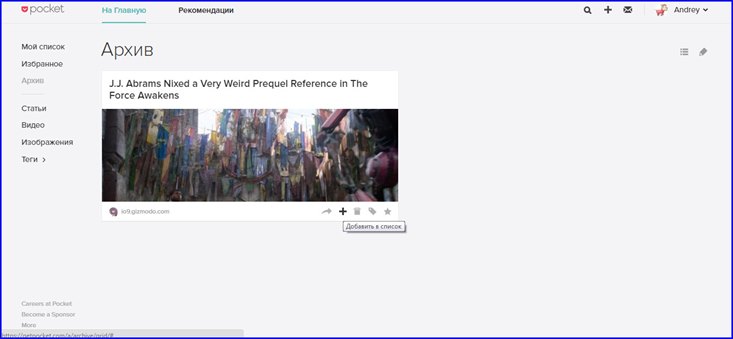
Чтобы целиком удалить заметку из списка, нажмите кнопку с корзиной в графическом подменю.
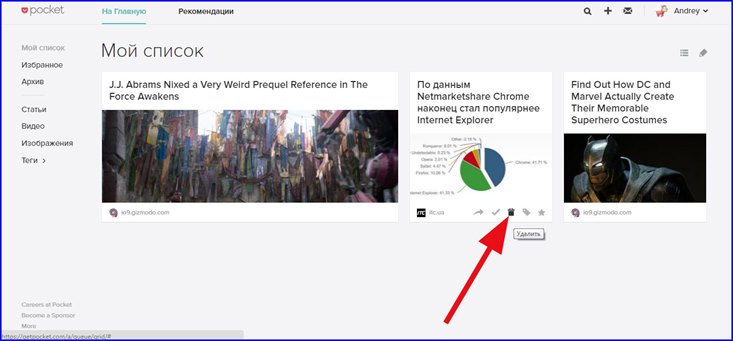
Редактирование хэш-тегов в Pocket также вполне возможно. Для этого стоит нажать на пиктограмму ярлыка справа.
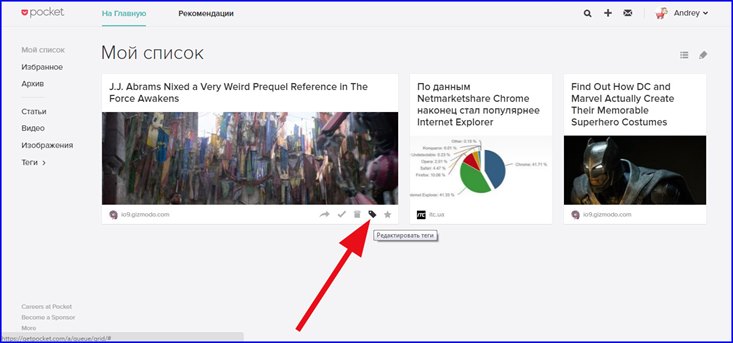

Последний значок в графическом подменю позволяет поместить активную запись в избранное, где находятся все помеченные вами таким образом статьи.
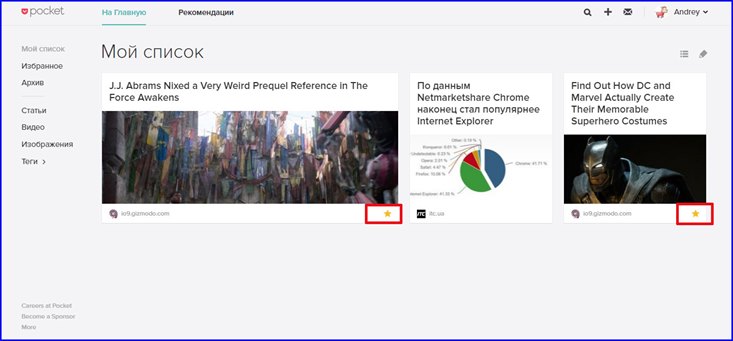
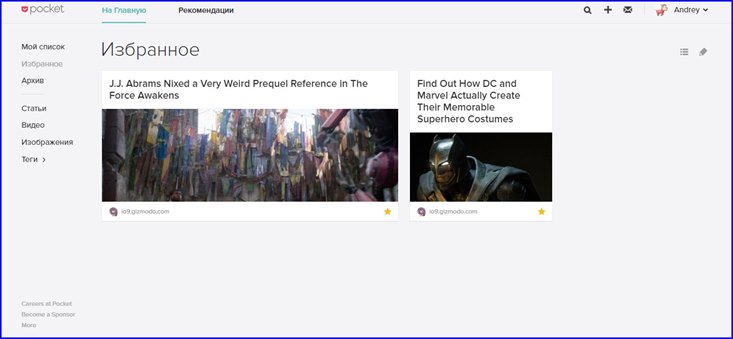
Кроме статей, в Pocket можно помещать видео ролики с Youtube’а и графические изображения.
Заходим на страницу с видео, кликаем на кнопку Pocket в верхнем меню, и вуаля, – ссылка на ролик сохранена. Ее можно увидеть как в категории «Мой список», так и в разделе «Видео».
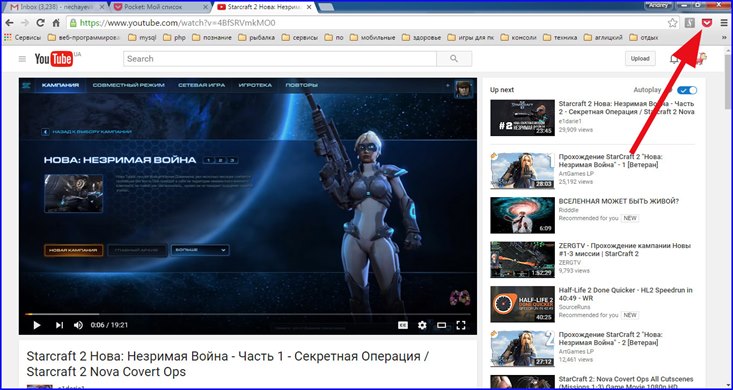
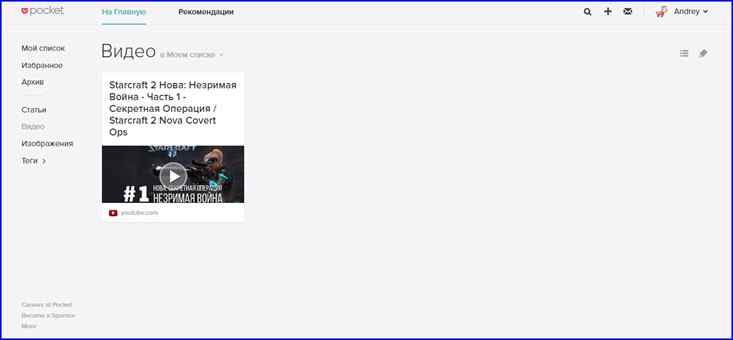
Напоследок, еще одна полезная фишка, связанная с формой отображения заметок в списке: последовательно или в виде перечня. Чтобы попробовать ее в действии, нажмите на кнопочку с графическим меню справа вверху, — способ отображения будет изменен.
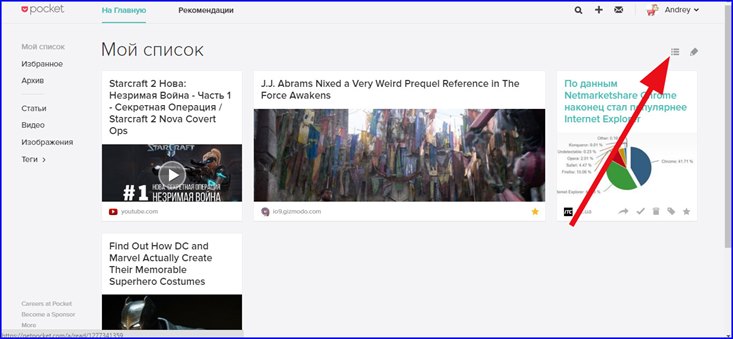
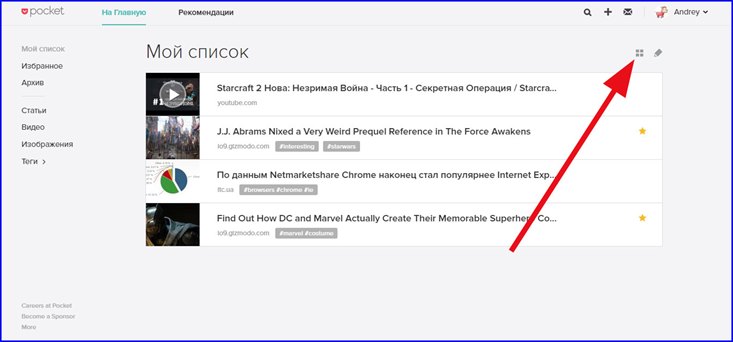
Вот, собственно, и все интересные факты о Pocket. Надеемся, что представленное приложение сослужит вам долгую службу, и вам не придется рыскать в сети, чтобы отыскать ту одну, такую нужную заметку о том, как варить пельмени или готовить яичницу.
Simplenote
Домашняя страница проекта — ссылка.
Настольное приложение для ведения визуальных заметок, записей в электронном блокноте. Поскольку большинство подобных сервисов сегодня работает исключительно через web-интерфейс, необходимость создания десктопного приложения для решения таких задач для вас может предстать в весьма сомнительном свете. Тем не менее, даже после установки клиента Simplenote на жесткий диск программа все также связывается с веб-сервером и выполняет свои функции только по наличии подключения с сетью. Так что, принцип работы данного программного продукта в целом не отличается от своих более распространенных собратьев.
На домашней странице доступны версии для Windows, Android, MacOS и iOS, поэтому каждый здесь сможет найти билд для себя. Скачиваем пакет для Windows.
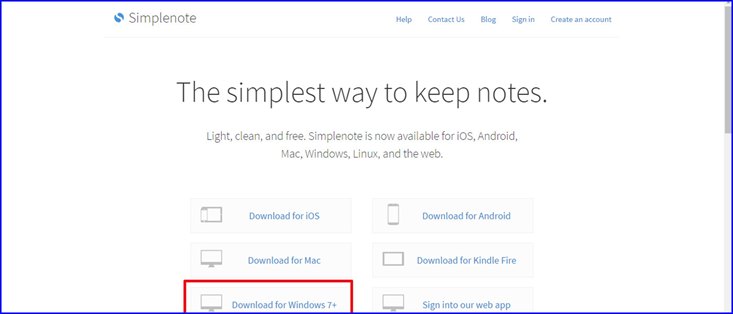
После установки дистрибутива на винчестер запускаем исполняемый EXE-файл и выбираем в верхнем меню пункт File -> New Note.
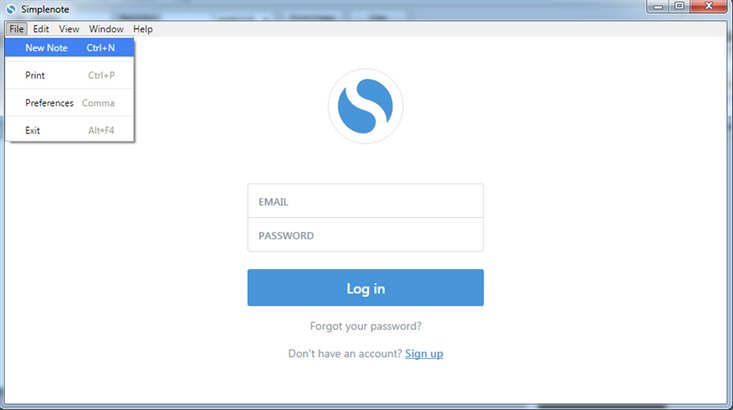
Появляется форма входа в сервис. Первое, что нам нужно сделать, — это зарегистрироваться. Осуществляем регистрацию по нажатии кнопки “Sign up” внизу.
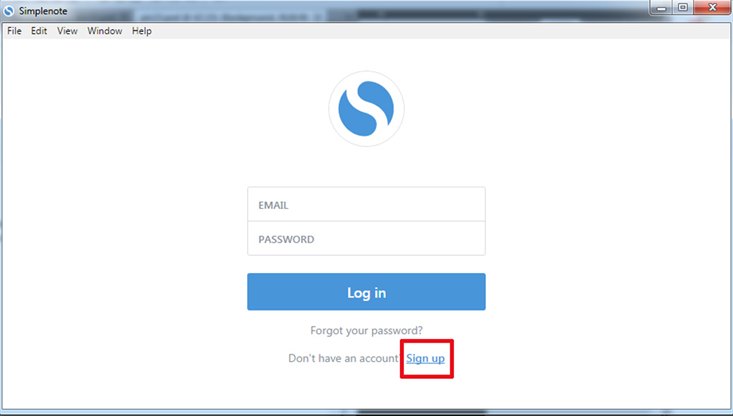
Вводим e-мейл для учетной записи и придумываем пароль для входа, — все, как обычно, ничего экстраординарного. После этого щелкаем на кнопку «Create my account».
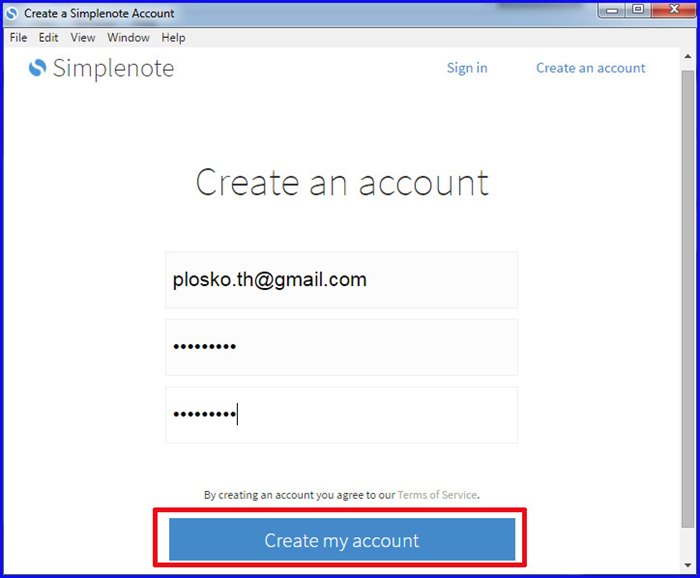
Итак, когда все готово, перед нами открывается веб-форма с кратким описанием функций приложения. Что же именно позволяет нам делать Simplenote?
В двух словах, программа служит для реализации нами следующих возможностей:
— создание списков и напоминаний;
— список продуктов, которым можно поделиться со всеми членами семьи;
— заметки с бизнес-митинга или занятия в школе;
— черновик поста для блога;
— брэйнсторминг;
— ведение дневника;
— список фильмов, ресторанов или книг;
— любой вид текста.
Главный минус приложения – это то, что в записке Simplenote нельзя добавлять или создавать изображения. Все, с чем можно работать, — это чистый текст. Поначалу это может вызвать небольшой конфуз, но потом начинаешь понимать, что к такому шагу разработчики прибегли ради того, чтобы облегчить свой клиент, сделать его более масштабируемым и развертываемым.
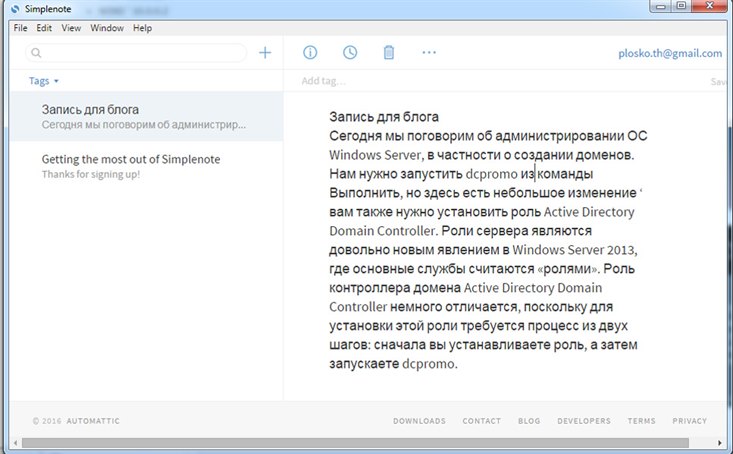
Весьма полезный механизм – это редактор версий документа. Запустив его из меню, вы в любой момент можете вернуться практически к любому предыдущему состоянию записи, что очень удобно и вызывает неподдельный восторг.
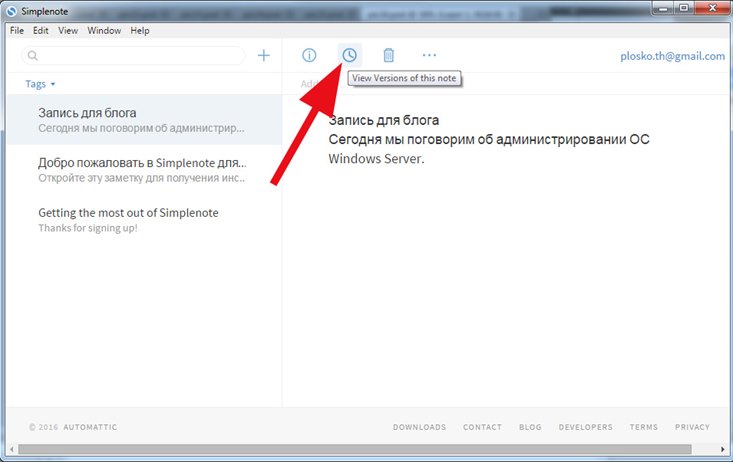
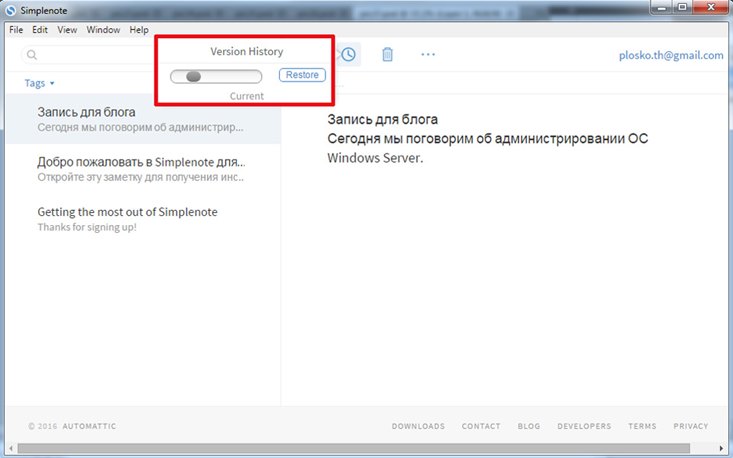
Также, как и в Pocket, в Simplenote можно добавлять хэш-теги, чтобы навигация по запискам была более быстрой и эффективной.
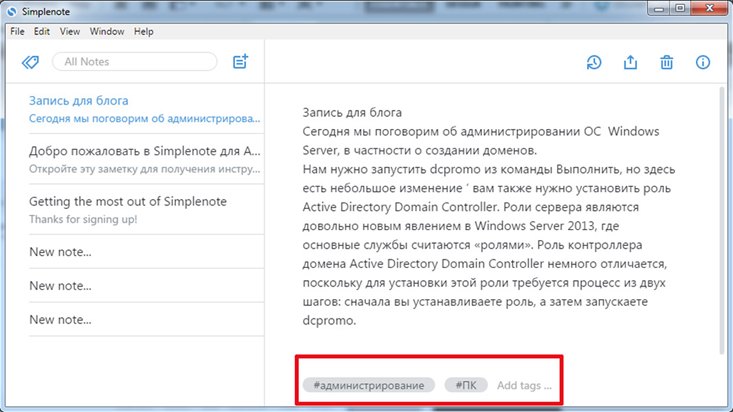
Мобильная версия Simplenote по своим функциональным возможностям практически не отличается от настольной, так что если вы хотите получить более расширенный и достойный пакет, обратите внимание на Google Keep, среди прочих сервисов занятый в нашем обзоре.
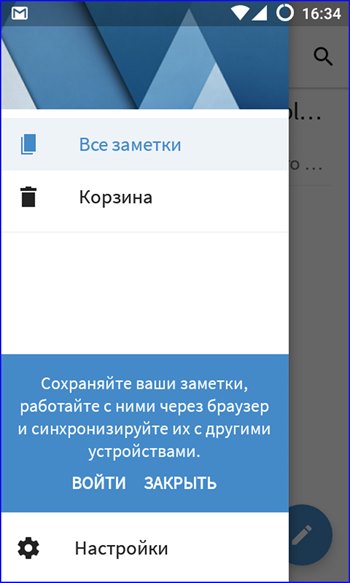

Вот и все цифровые записные книжки, о которых мы хотели вам сегодня рассказать. Простота не всегда играет на руку конечному потребителю (в частности, сервис Simplenote полностью оправдывает свое название). Если простота для вас действительно имеет значение, обратите внимание на сервисы Pocket и Simplenote. Если же вы хотите получить полноценную цифровую записную книжку, где визуальные заметки будут смотреться ярко и стильно, тщательней присмотритесь к Google Keep.